Frieve Audio
有り余るCPUパワーを利用して音質を向上させたサウンドプレイヤー フリーで音質の良い音楽再生ソフトを教えてくださいという質問が、ありました。
ハードディスクが大容量になり、PCとはいえ、やはりできるだけ音楽はよい音質で聴きたいと思っている人が増えたようです。
ところで、音楽再生ソフトは、iPodの販売が好調なので、PCでの再生も、
付属のiTunesを利用する方が増えているみたいです。
iTunesは、ライブラリの管理という観点から見れば、便利なソフトです。
しかし、再生音声はというと、ソフトの外観ほどには、良くないという印象 です。
もともとMAC用のソフトをWindowsにしたので、音質的には良いといえないように思います。
みなさんは、どうでしょう。
グッチは、ONKYOのハードに付属していた CarryOnという再生ソフトがお気 に入りです。
しかし、これは製品版かバンドル版で入手するしかないので、
興味のある方はONKYOのサイトに行ってみてください。
音質にこだわる方には、フリーソフトだったら、ぜひFrieve Audioを試してみてください。
対応する音声ファイル形式はWAV・MP3・WMVなど、DirectShowで再生可能な ものになります。
音楽を再生させるには、音声ファイルをドラッグ&ドロップします。
細かい操作を知らなくても、直感的に使えます。
上級者の方は、高音質イコライザなどで、いろいろ遊べますから、かなり満足できるかと思います。
しかし、けっこうパソコンのCPUを使うので、パソコンのスペックが高くないと、
厳しいかもしれませんが、最近のPCで、メモリが1ギガ以上あれば、試す価値はあります。
なんと、圧縮されて高音が失われたMP3ファイルに、擬似的に高音を付加して自然な再生ができる機能などがあるのです。
嘘でも良い音にしてくれるなら、ありがたい限りです。
さらに音質を良くしたい場合は、ASIO4ALLをインストールしてみてください。
ASIOドライバーのないオーディオインターフェイスをASIO対応にできるソフトです。
さらに上を目指すなら、PCに、別途高性能なサウンドカードを取り付けましょう。
Frieve Audio
【著作権者】小林 由幸 さん
【対応OS】Windows XP/Me/2000/98
【ソフト種別】フリーソフト(機能が拡張されたシェアウェア版もあり)
【バージョン】1.1.9
【サイト】http://www.frieve.com/
【ダウンロード】
ASIO4ALL
【著作権者】Michael Tippach 氏
【対応OS】Windows 98/Me/2000/XP/Vista
【ソフト種別】フリーソフト(非商用の個人利用のみ)
【バージョン】2.8(08/01/21)
【サイト】http://www.asio4all.com/
【ダウンロード】
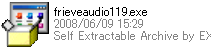 まずは、ソフトをダウンロード。
まずは、ソフトをダウンロード。クリックしてインストールを開始します。
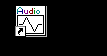 インストールが完了すると、デスクトップにショートカットが作成されていますので、起動させましょう。
インストールが完了すると、デスクトップにショートカットが作成されていますので、起動させましょう。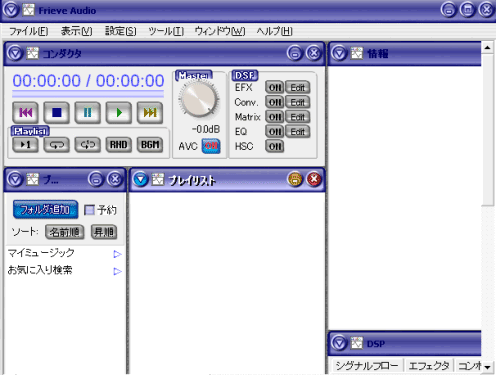
起動画面です。ソフトを利用するのに複雑な設定は不要です。
操作も他のプレイヤーとほぼ同様ですから、誰でも簡単に高音質再生を楽しめます。
音楽ファイルは、ドラッグ&ドロップしてください。
あるいは、ファイルメニューから開くを選択します。
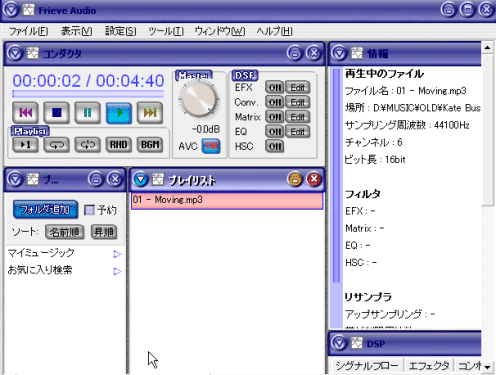
1曲だけ再生中です。
Frieve Audioの操作方法はステータスバーに表示

Frieve Audioでは、ボタンなどの説明がウインドウ最下部のステータスバーに表示されます。そのため、ほとんどヘルプを参照することなく、誰でも使い方を習得することができます。
音楽ファイルのあるフォルダを登録する
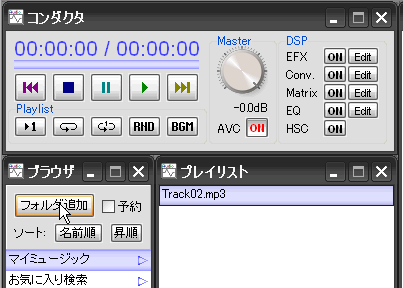
音楽ファイルのあるフォルダをFrieve Audioの音楽ファイルブラウザに登録すると、目的の曲をすばやく探すことができます。デフォルトでは、マイミュージックが登録されています。
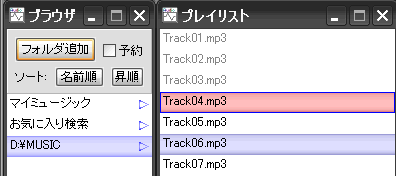 音楽ファイルのあるフォルダ追加しました。
音楽ファイルのあるフォルダ追加しました。ショートカットを使う。
初期設定でF2~F6にそれぞれ前の曲、停止、一時停止、再生、次の曲が割り当てられています。
F2:前の曲
F3:停止
F4:一時停止
F5:再生
F6:次の曲